Pokud jste slyšeli název Vegas v souvislosti s softwarem pro úpravy videa, pravděpodobně budete přemýšlet o působivých, profesionálních aplikacích společnosti pro pokročilé filmové tvorby. Vegas Movie Studio 15 to tak není. Místo toho je program pouze pro systém Windows, který nabízí základy pro začátečníky.
Takže, co získáte za své peníze (v současné době 49,99 dolarů)? Vegas Movie Studio je nejlevnější, a tudíž i nejzákladnější aplikace pro editaci videa pouze pro Windows od společnosti Magix.
- Vegas Movie Studio 15 si můžete stáhnout zde
Importovat
Bylo nám řečeno, že aplikace může pracovat s video soubory až do 4k, což zní dobře na papíře, ale v programu jsme zaznamenali velké potíže s tím, abychom dostali i HD soubory. Ačkoli aplikace Movie Studio viděla videokameru AVCHD, kterou jsme připojili k počítači a poskytli nám přístup k jeho souborům, nemohli jsme získat miniatury náhledů na klipy, takže neměli tušení, které z nich jsme chtěli použít.
Ještě horší je, že aplikace Movie Studio neimportovala soubory, ale pouze s nimi byla spojena, což znamená, že jakmile je fotoaparát odpojen, filmové studio již nebude moci záznam používat. Řešení, které jsme našli, bylo přetáhnout složku AVCHD na pevný disk a importovat je do aplikace Movie Studio. Sotva pohodlný provoz, a dokonce i tohle nám nedovolilo vidět žádné miniatury. Soubory v jiných formátech se lépe zlepšily a filmové studio mohlo pro ně vytvořit miniaturu každého klipu.
Filmové studio také má možnost importovat záběry z DVD videokamer a dokonce i DV nebo HDV kamer, ale to pouze ukazuje, jak starý je tento design, protože je velmi nepravděpodobné, že se moderní počítače mohou dokonce připojit k těmto zařízením.
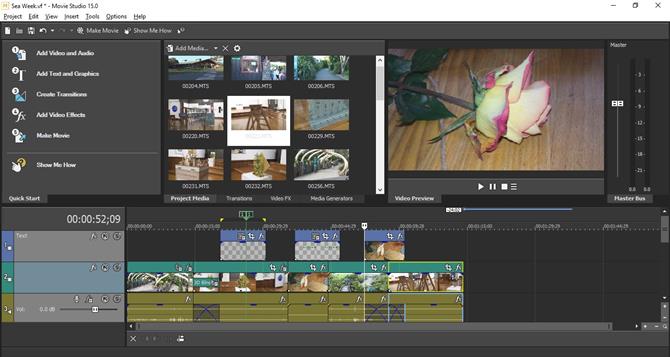
Rozhraní je čisté a očekává se pro aplikaci pro úpravy videa
Úpravy
Jakmile se vám podaří přidat médium do aplikace, zjistíte, že filmové studio dobře hraje s velkým množstvím různých souborů. Dokonce i klipy pořízené s iPhone budou pracovat podle očekávání.
Hlavní okno rozhraní je docela standardní tarif – což je dobrá věc, protože je okamžitě rozpoznatelné, pokud máte dokonce i nejzákladnější znalosti o editaci videa. V levé části rozhraní je zobrazeno okno s projekčním médiem, efekty, tituly atd. Vedle něj je okno náhledu a zvukový měřič. Spodní část rozhraní přebírá časová osa, v níž vytvoříte svou úpravu přetažením klipů, které chcete použít, řezáním a přeskupením.
Tato aplikace je velmi jasně navržena s ohledem na nováčky a obsahuje skvělý koncept: Quickstart Dashboard umístěný nalevo od panelu médií. Je to jako kontrolní seznam věcí, které je třeba udělat při vytváření videa, v pořadí, v jakém je potřeba: importovat média, přidat tituly, aplikovat efekty apod. Je dokonce i tlačítko „ukázat mi“, které vás vede k cvičením, které vysvětlují, jak přesně provádět akci, se kterou se potýkáte.
Při pohledu na sekci úprav jsou nástroje, které máte k dispozici, velmi omezené. Můžete pracovat na více stopách, snížit záběry, pohybovat se kolem nich a mít několik možností oříznutí klipu a současně odstranit sekci buď vlevo nebo vpravo od hrací hlavy, ale to je asi tak. Je to vše, co potřebujete jako začínajícího uživatele, ale zdá se, že neexistuje žádná možnost růstu se softwarem.
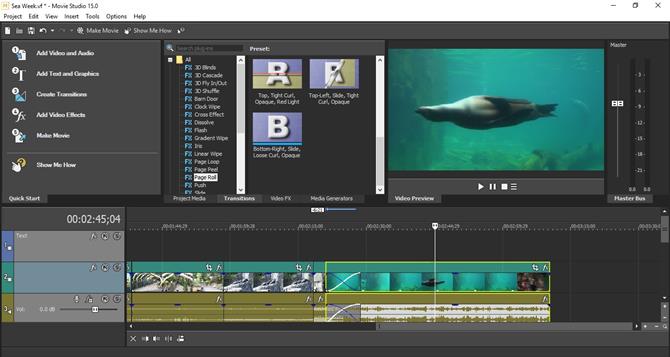
Mnoho přechodů je k dispozici, všechny jsou uloženy podle kategorií.
Přechody a text
Jedním z funkcí, které jsme udělali, je, jak vytváříte přechody mezi klipy. Tento proces je velmi intuitivní: řekněte, že máte vedle sebe dva klipy. Přetáhněte jeden vpravo, takže jeho levý okraj překrývá levý pravý okraj. Jakmile tak učiníte, překrývají se a překrytí se pak stávají základním křížovým rozpouštěním. To opravdu nemohlo být jednodušší.
Samozřejmě, možná budete chtít něco trochu snazší než kříž rozpustit, a filmové studio jste na vás pokryli. Máte přístup k desítkám přechodů z karty na panelu médií. Chcete-li nahradit výchozí přechod, který jste právě vytvořili, jednoduše přetáhněte náhled miniatury jiného náhledu a skončíte.
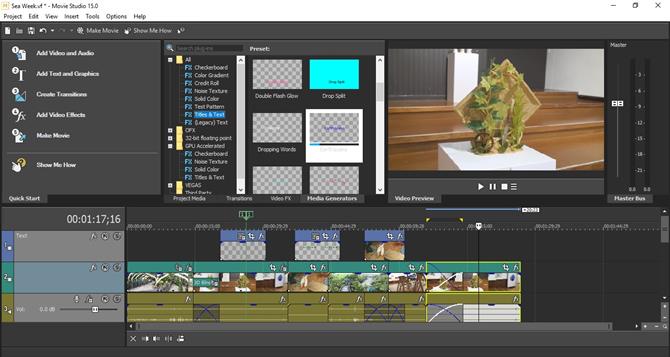
Přidání textu je snadné: stačí přetáhnout. Náhled náhledů je téměř nemožné vidět ačkoli.
Máte možnost přidat do svého projektu text. Každá možnost má vlastní miniaturu náhledu, která vám pomůže zjistit, jaký efekt bude vypadat. Bohužel většina přednastavených textů je na průhledném pozadí, které je reprezentováno šachovnicí … takže je náhled jakékoli animace uvnitř náhledového obrázku nemožné nebo velmi frustrující.
Jak přetáhnete jednu z těchto předvoleb do projektu, můžete pak změnit jeho parametry, změnit písmo, velikost, téměř vše, co byste očekávali. Dokonce máte možnost zvolit jinou předvolbu textu z rozbalovací nabídky, která je příjemnou funkcí a pomůže vám procházet různými tituly, dokud nenajdete ten, který se vám nejlépe líbí, aniž byste museli přetahovat jinou volbu a znovu a znovu znovu.
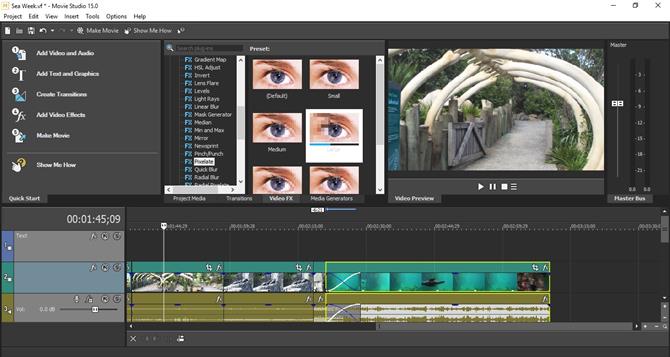
Máte spoustu speciálních efektů, z nichž si můžete vybrat, aby váš projekt získal zvláštní vzhled.
Účinky
Filmové studio také přichází s širokou škálou efektů, které můžete aplikovat buď na jednotlivé klipy, nebo na celou stopu. Ten druhý vám může ušetřit spoustu času, pokud chcete změnit velké množství klipů.
Chcete-li animovat své klipy, jako je to, že je můžete posunout na obrazovku při přiblížení či oddálení, filmové studio má k dispozici některé základní nástroje pro klíčování, ale rozhraní se cítí spletitější, než byste očekávali u softwaru zaměřeného na nováčci. Pokud někdo nevěděl, že tato funkce existovala, pravděpodobně si to nikdy nevšimne sama.
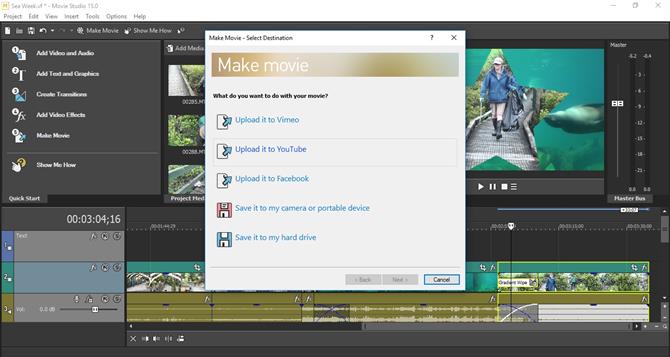
Svou práci můžete snadno exportovat prostřednictvím sociálních médií.
Exportovat
Jakmile dokončíte svůj projekt a jste spokojeni s výsledky, je čas sdílet s ostatními. Funkce exportu se nazývá „Vytvořit film“. Můžete nahrávat svou práci přímo na různé stránky sociálních médií, jako je Vimeo, YouTube nebo Facebook, nebo můžete uložit hotový produkt jako soubor do počítače.
Tato verze vám nabízí několik přizpůsobitelností, ale také nějakou záhadnou inklinaci: například vám umožňuje uložit soubory jako .mov, které vás informují o tom, že jde o souborový formát pro QuickTime, ale aplikace QuickTime dokáže číst soubory .mp4 (další dostupná volba) pro roky. Stejně jako podpora DV videokamer, to se zdá být zbytečně zastaralé.
Konečný verdikt
Vegas Movie Studio 15 není vskutku tak dobré, jak by jméno Vegas vedlo k uvěření. Vaše možnosti jsou velmi omezené nebo zbytečně skryté a ačkoli některé nástroje jsou implementovány velice chytrým, originálním a intuitivním způsobem, celkově se cítí příliš omezující než vaše nejzákladnější potřeby. Využijte bezplatnou zkušební verzi a zjistěte, zda se jedná o aplikaci pro vás.
- Zvýraznili jsme také nejlepší software pro editaci videa
